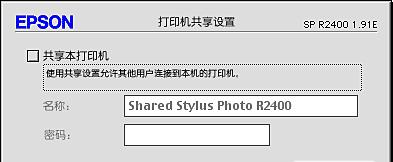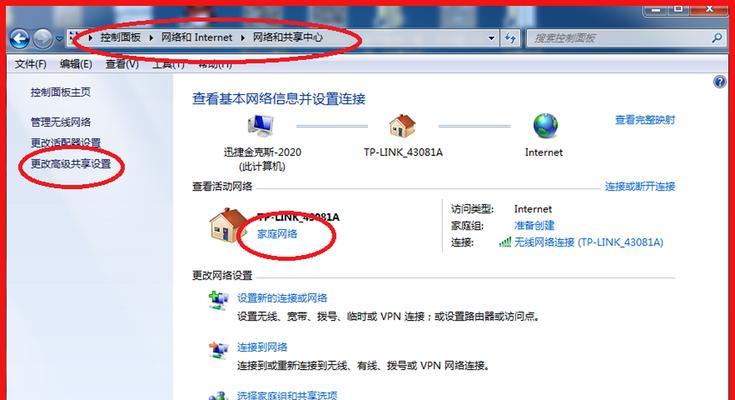在现代办公环境中,多台电脑共享一台打印机已经成为常见需求。通过正确的设置和配置,可以实现多台电脑与一台打印机的无缝连接和共享。本文将介绍一些简单有效的方法,帮助读者顺利进行打印机共享设置。
一、选择合适的打印机共享方式
1.通过网络共享打印机
2.通过直接连接共享打印机
二、确保所有电脑处于同一局域网下
1.检查网络连接是否正常
2.查看电脑IP地址是否在同一网段
三、设置主机并共享打印机
1.打开控制面板并选择“设备和打印机”
2.右键点击需要共享的打印机,选择“共享”
3.在共享选项中,勾选“共享此打印机”
四、在其他电脑上添加共享打印机
1.打开控制面板并选择“设备和打印机”
2.点击“添加打印机”
3.选择“网络或无线打印机”并点击下一步
4.在搜索框中输入共享打印机的名称,点击搜索
5.选择正确的共享打印机并点击下一步
五、测试打印机连接是否成功
1.在其他电脑上打开一个文档
2.点击打印,选择共享打印机并进行打印测试
六、解决打印机共享遇到的常见问题
1.打印机无法被检测到
2.打印机连接中断或失败
七、优化打印机共享设置
1.设定默认打印机
2.管理共享打印任务队列
八、使用密码保护共享打印机
1.防止未经授权的访问
2.增加打印机共享的安全性
九、采用第三方工具实现更高级的打印机共享功能
1.提供更多的管理和控制选项
2.适用于特殊需求的场景
十、备份和恢复打印机共享设置
1.避免设置丢失或被重置
2.提供方便的迁移和恢复选项
结尾通过本文介绍的方法,您可以轻松地将一台打印机设置为多台电脑共享。通过正确的网络配置和设置,您可以实现高效的打印服务,提高办公效率。如果您遇到任何问题,请随时参考本文所述的解决方案或寻求专业的技术支持。希望本文对您有所帮助!